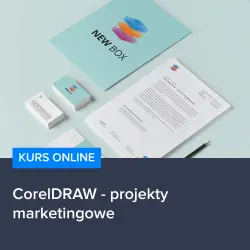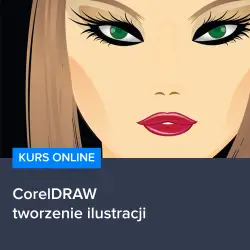W dzisiejszym artykule poruszymy temat tworzenia tła w programie CorelDRAW, który jest jednym z popularnych narzędzi do projektowania graficznego. Wiele osób korzysta z tego programu, aby tworzyć różne projekty, takie jak plakaty, ulotki, czy logotypy. Jednym z ważnych elementów każdego projektu jest tło, które może nadać całości odpowiedniego charakteru i klimatu. W poniższym tekście postaramy się przybliżyć Wam, jak krok po kroku stworzyć tło w Corelu, abyście mogli samodzielnie wykonać takie zadanie, nawet jeśli nie macie dużego doświadczenia w pracy z tym programem. Zapraszamy do lektury!
Tworzenie tła w CorelDRAW – krok po kroku
Tworzenie tła w programie CorelDRAW nie jest trudne, nawet dla osób, które dopiero zaczynają swoją przygodę z tym narzędziem. W pierwszej kolejności, warto zaznaczyć, że istnieje kilka sposobów na stworzenie tła, takich jak użycie kolorów, gradientów, czy też tekstur. W poniższych punktach przedstawimy Wam prosty sposób na stworzenie tła z użyciem kolorów i gradientów.
1. Otwórz program CorelDRAW i utwórz nowy dokument o odpowiednich wymiarach.
2. Wybierz narzędzie prostokąta (Rectangle Tool) i narysuj prostokąt o wymiarach całego obszaru roboczego.
3. Zaznacz prostokąt, a następnie kliknij prawym przyciskiem myszy na wybrany kolor w palecie kolorów, aby wypełnić prostokąt kolorem.
4. Jeśli chcesz dodać gradient, zaznacz prostokąt, a następnie wybierz narzędzie „Fountain Fill Tool” (wypełnienie gradientowe) i kliknij na prostokącie.
5. W oknie, które się pojawi, możesz wybrać typ gradientu (np. liniowy, radialny), kierunek gradientu oraz kolory, które mają się zmieniać.
Oczywiście, to tylko jeden z wielu sposobów na stworzenie tła w CorelDRAW. Warto eksperymentować z różnymi opcjami, aby uzyskać efekt, który będzie pasował do Twojego projektu.
Wykorzystanie tekstur i obrazów jako tło
Innym sposobem na stworzenie tła w CorelDRAW jest użycie tekstur lub obrazów. Możesz wykorzystać gotowe tekstury dostępne w programie lub dodać własne zdjęcia jako tło. Oto jak to zrobić:
1. Wybierz narzędzie „PowerClip” (umieszczanie wewnątrz) i kliknij na prostokącie, który ma być tłem.
2. W oknie, które się pojawi, wybierz opcję „Place inside container” (umieść wewnątrz kontenera).
3. Teraz możesz wybrać teksturę lub obraz, który chcesz umieścić jako tło. Możesz przesuwać, skalować i obracać obraz, aby dopasować go do swoich potrzeb.
Ważne jest, aby pamiętać o prawach autorskich i korzystać tylko z obrazów, na które masz odpowiednie licencje.
Zachęcamy do skorzystania z polecanych kursów
Jeśli chcesz poszerzyć swoją wiedzę na temat CorelDRAW i nauczyć się tworzyć różne projekty, zachęcamy do skorzystania z polecanych kursów. Kurs CorelDRAW – kompendium wiedzy pomoże Ci poznać wszystkie funkcje programu, a kurs CorelDRAW – projekty marketingowe nauczy Cię tworzenia efektywnych materiałów reklamowych. Jeśli jesteś zainteresowany tworzeniem ilustracji, polecamy kurs CorelDRAW – tworzenie ilustracji. Skorzystaj z tych kursów, aby stać się prawdziwym ekspertem w dziedzinie projektowania graficznego!
Rozwijaj swoje umiejętności z polecanymi kursami video:
Adobe Premiere Pro CC – montażu od podstaw
99.00 zł Przejdź do kursuPrzejdź do kursuCorelDRAW – kompendium wiedzy
119.00 zł Przejdź do kursuPrzejdź do kursuCorelDRAW – projekty marketingowe
119.00 zł Przejdź do kursuPrzejdź do kursuCorelDRAW – tworzenie ilustracji
99.00 zł Przejdź do kursuPrzejdź do kursu
Tworzenie tła z użyciem wzorów i efektów
Kolejnym sposobem na stworzenie interesującego tła w CorelDRAW jest użycie wzorów i efektów. Program oferuje szeroką gamę gotowych wzorów, które można dostosować do swoich potrzeb. Aby dodać wzór jako tło, postępuj zgodnie z poniższymi krokami:
1. Zaznacz prostokąt, który ma być tłem, a następnie wybierz narzędzie „Pattern Fill Tool” (wypełnienie wzorem) i kliknij na prostokącie.
2. W oknie, które się pojawi, możesz wybrać jeden z dostępnych wzorów, a także dostosować jego skalę, kierunek i inne parametry.
3. Jeśli chcesz dodać efekt, tak jak np. cień, zaznacz prostokąt, a następnie wybierz odpowiednią opcję z menu „Effects” (efekty).
Tworzenie tła z użyciem warstw
W CorelDRAW można również tworzyć tła z użyciem warstw. Warstwy pozwalają na łatwe łączenie różnych elementów, takich jak kolory, gradienty, tekstury, wzory i efekty, aby uzyskać unikalne i atrakcyjne tło. Oto jak to zrobić:
1. Utwórz nową warstwę, klikając na ikonę „New Layer” (nowa warstwa) w oknie „Layers” (warstwy).
2. Dodaj elementy tła (np. prostokąt z kolorem, gradientem, teksturą, wzorem lub efektem) na nowej warstwie.
3. Aby połączyć elementy tła, zaznacz je wszystkie, a następnie kliknij prawym przyciskiem myszy i wybierz opcję „Combine” (połącz) lub „Group” (grupuj).
Podsumowanie
Tworzenie tła w CorelDRAW może być proste i przyjemne, jeśli tylko pozna się różne techniki i narzędzia dostępne w programie. Warto eksperymentować z kolorami, gradientami, teksturami, wzorami, efektami i warstwami, aby uzyskać tło, które będzie pasowało do Twojego projektu. Pamiętaj również o prawach autorskich i korzystaj tylko z obrazów, na które masz odpowiednie licencje. Jeśli chcesz poszerzyć swoją wiedzę na temat CorelDRAW, skorzystaj z polecanych kursów, które pomogą Ci stać się prawdziwym ekspertem w dziedzinie projektowania graficznego.
Inne kursy, które mogą Cię zainteresować:
-

3ds Max – Interior
79.00 zł Przejdź do kursuPrzejdź do kursu -

3ds Max + V-Ray Next – realistyczne wizualizacje 3D
119.00 zł Przejdź do kursuPrzejdź do kursu -

3ds Max od podstaw
99.00 zł Przejdź do kursuPrzejdź do kursu -

Access – formularze i raporty
79.00 zł Przejdź do kursuPrzejdź do kursu -

Access – kwerendy
79.00 zł Przejdź do kursuPrzejdź do kursu -

Access – programowanie w VBA
79.00 zł Przejdź do kursuPrzejdź do kursu -

Access 2007
49.00 zł Przejdź do kursuPrzejdź do kursu -

Access 2010 esencja
49.00 zł Przejdź do kursuPrzejdź do kursu -

Access 2013 od podstaw
79.00 zł Przejdź do kursuPrzejdź do kursu -

Active Directory dla administratora systemu
139.00 zł Przejdź do kursuPrzejdź do kursu -

Administracja serwerem Linux
119.00 zł Przejdź do kursuPrzejdź do kursu -

Adobe Acrobat 9 Pro
25.00 zł Przejdź do kursuPrzejdź do kursu -

Adobe After Effects CC – kreatywne projekty
99.00 zł Przejdź do kursuPrzejdź do kursu -

Adobe After Effects CC dla początkujących
89.00 zł Przejdź do kursuPrzejdź do kursu -

Adobe Bridge CS5
25.00 zł Przejdź do kursuPrzejdź do kursu -

Adobe Fireworks CS5
25.00 zł Przejdź do kursuPrzejdź do kursu -

Adobe Flash Pro CS5 – esencja
49.00 zł Przejdź do kursuPrzejdź do kursu -

Adobe InDesign – praktyczne techniki pracy
119.00 zł Przejdź do kursuPrzejdź do kursu -

Adobe InDesign CC – zaawansowany
119.00 zł Przejdź do kursuPrzejdź do kursu -

Adobe InDesign CC dla początkujących
99.00 zł Przejdź do kursuPrzejdź do kursu -

Adobe InDesign CS5 – esencja
49.00 zł Przejdź do kursuPrzejdź do kursu